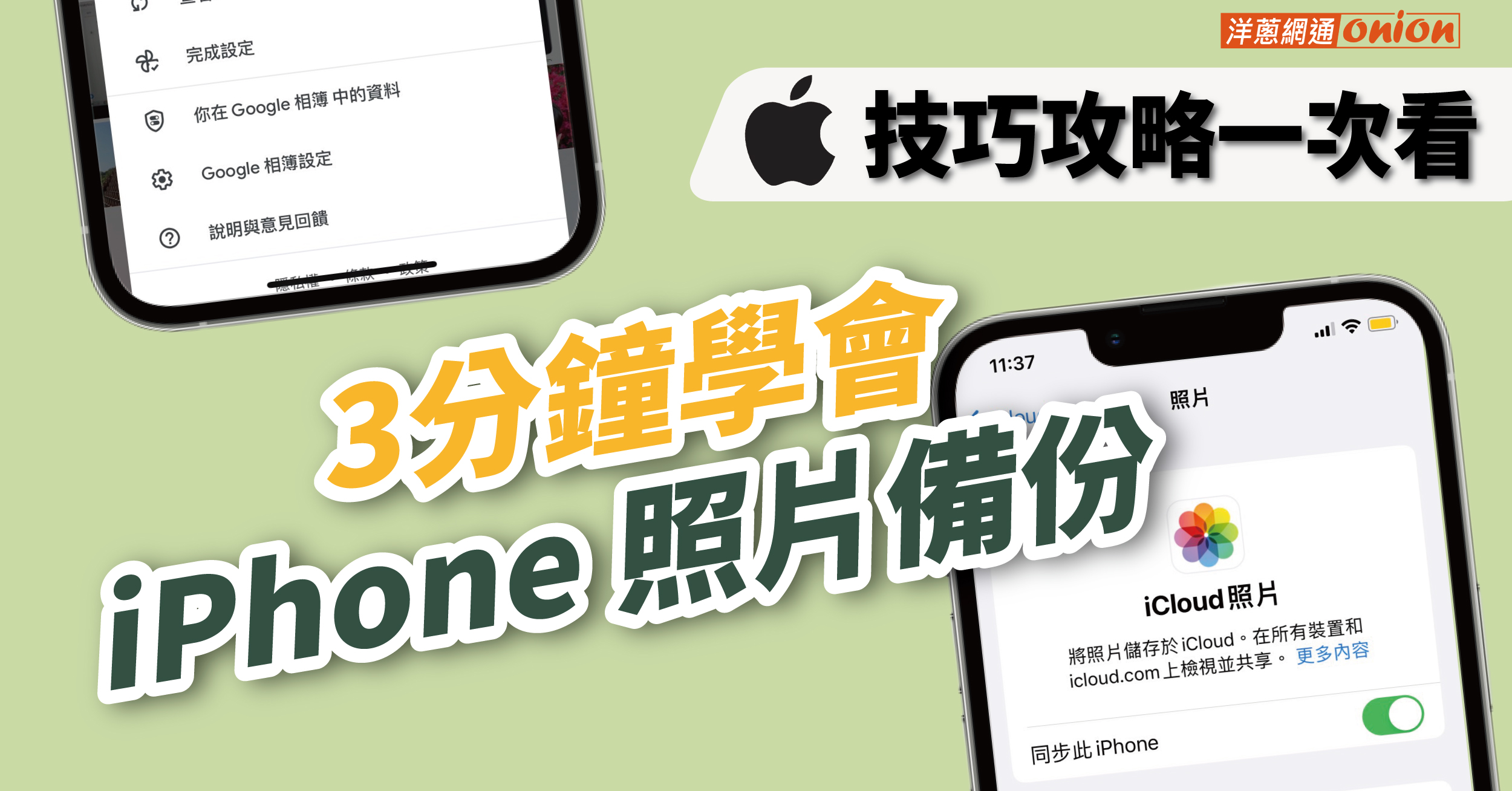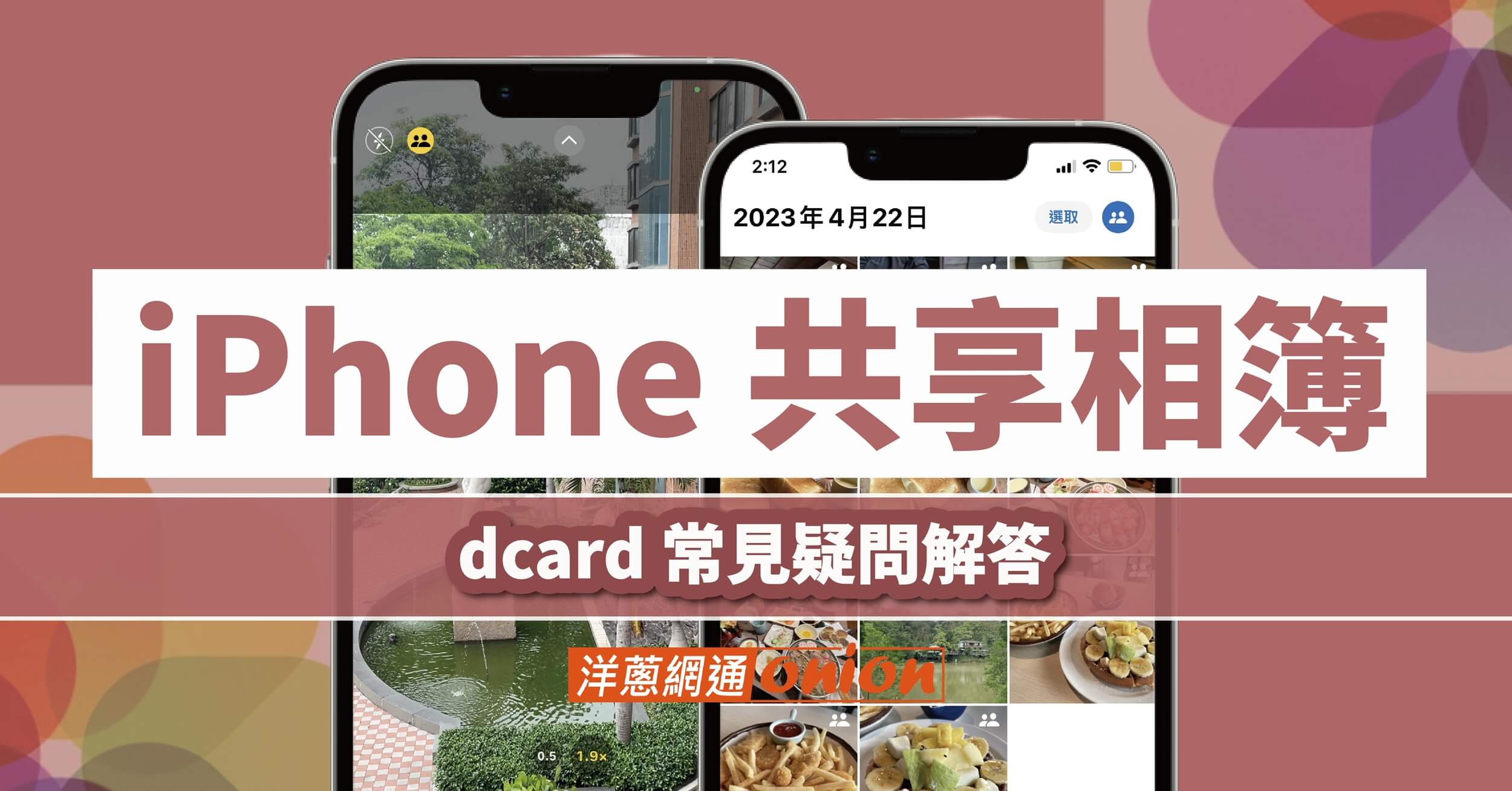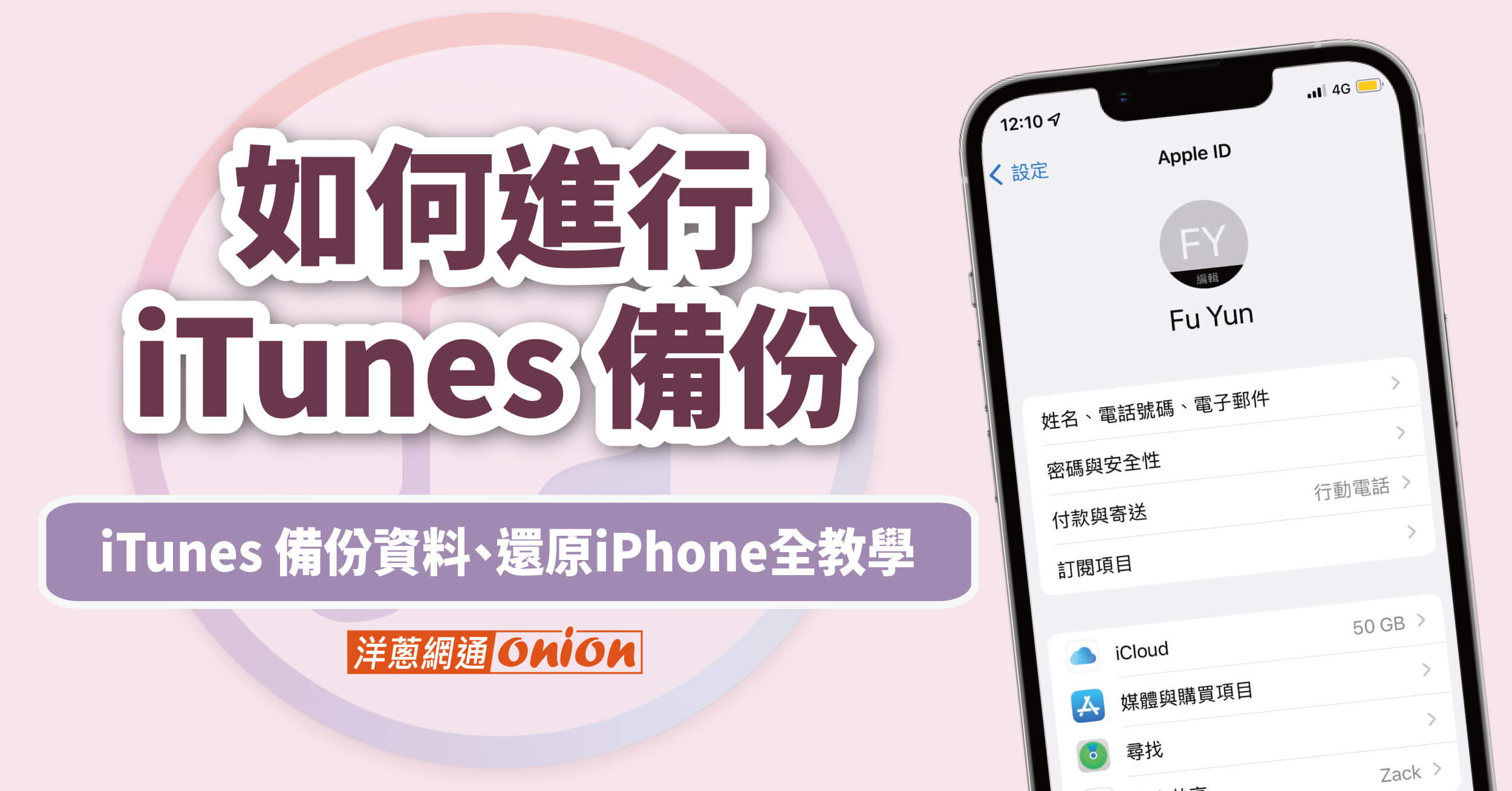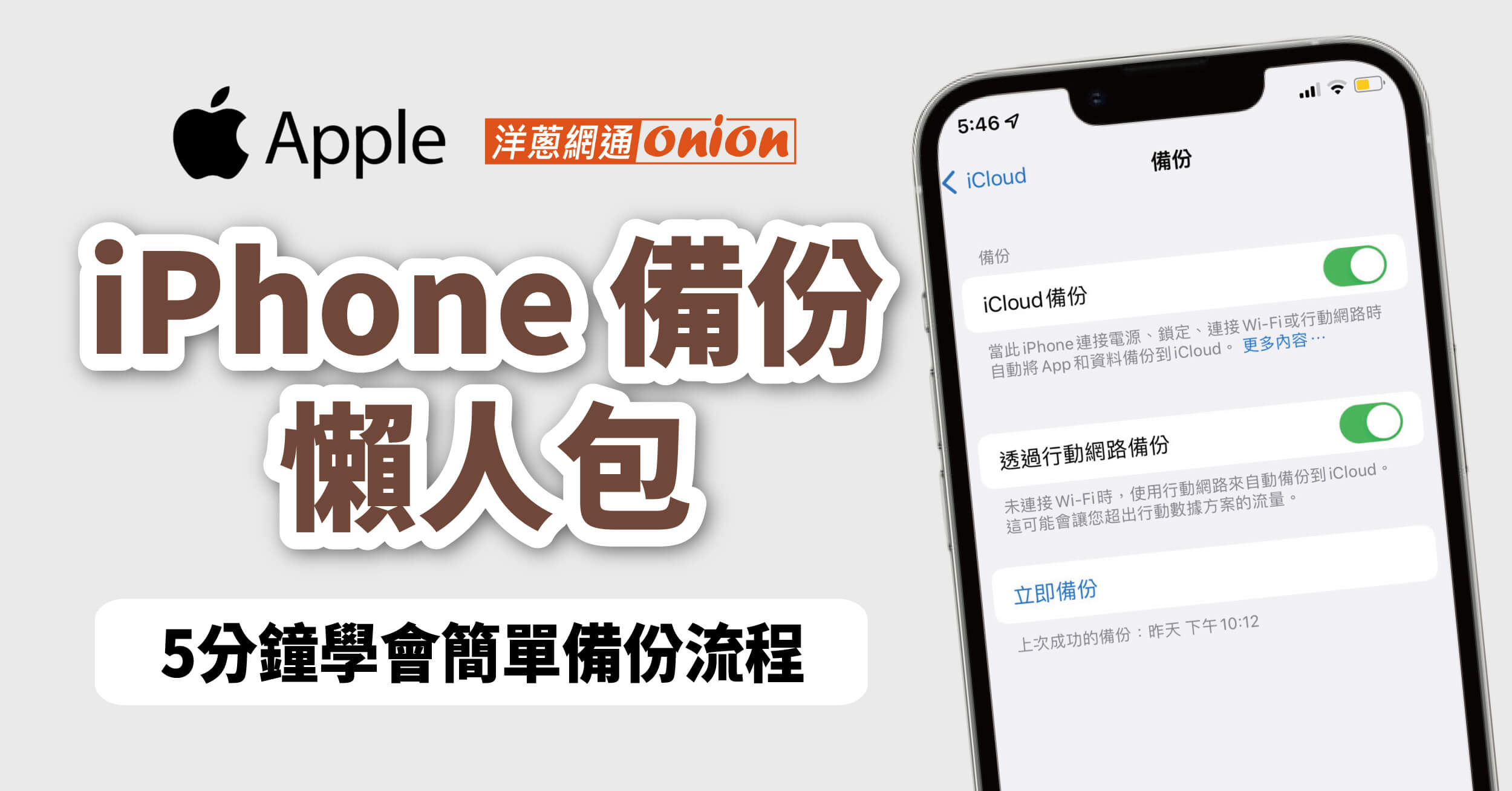為什麼需要把iPhone照片備份?iPhone沒備份照片會怎麼樣?當手機容量不足想換新機,或是因為故障需要送修時,就必須幫 iPhone手機照片備份,避免遺失。
然而,備份照片的方式除了大家熟知的利用 iCould和 iTunes將 iPhone照片備份到電腦之外,還有什麼方式呢?今天這篇文章就要解答Apple照片備份方法有哪些,並手把手教你如何備份 iPhone照片到電腦雲端!
為何要將iPhone相片備份?
當你有以下需求時,就必須將 iPhone照片備份,確保照片的完整。
- 想換新手機
- 手機容量不足需要挪出空間
- 手機故障需要送修
備份iPhone照片有什麼方法?
常見iPhone 備份照片方式大致上可分成:將 iPhone照片備份到電腦以及備份到雲端這兩種,以下為幾種不同備份方式供果粉們參考:
- iCloud 備份
- iTunes備份
- 使用第三方軟體將iPhone 相片備份到電腦(如:Tenorshare iCareFone)
- 使用其他雲端備份服務(如 Google、Dropbox、OneDrive、Flickr)
- 將 iPhone 照片備份到外接硬碟
如何將iPhone 相片備份雲端?
iPhone照片備份雲端的方法有以下3種,以下小編針對幾種常見的雲端備份 iPhone照片方式進行詳細的解說:
一、iCloud 備份
使用iCloud 不僅可以把你的照片全部備份到雲端,還可以讓你在不同設備上共享,與 iTunes相比,方便快捷許多。然而 iCloud免費雲端儲存空間僅5GB,若照片過多,通常會需要額外購買容量。
【操作步驟】
- 安裝 iCloud並啟用,接著登入帳號密碼。
- 進入主介面後,點擊「照片」,開啟「照片選項」,將「iCloud照片圖庫」勾選,並點擊「完成」。
- 點擊手機的「設定」>「你的名字」>「iCloud」>「照片」,接著開啟 iCloud照片圖庫功能。
- 上述步驟完成後,照片會被自動同步到各個裝置。
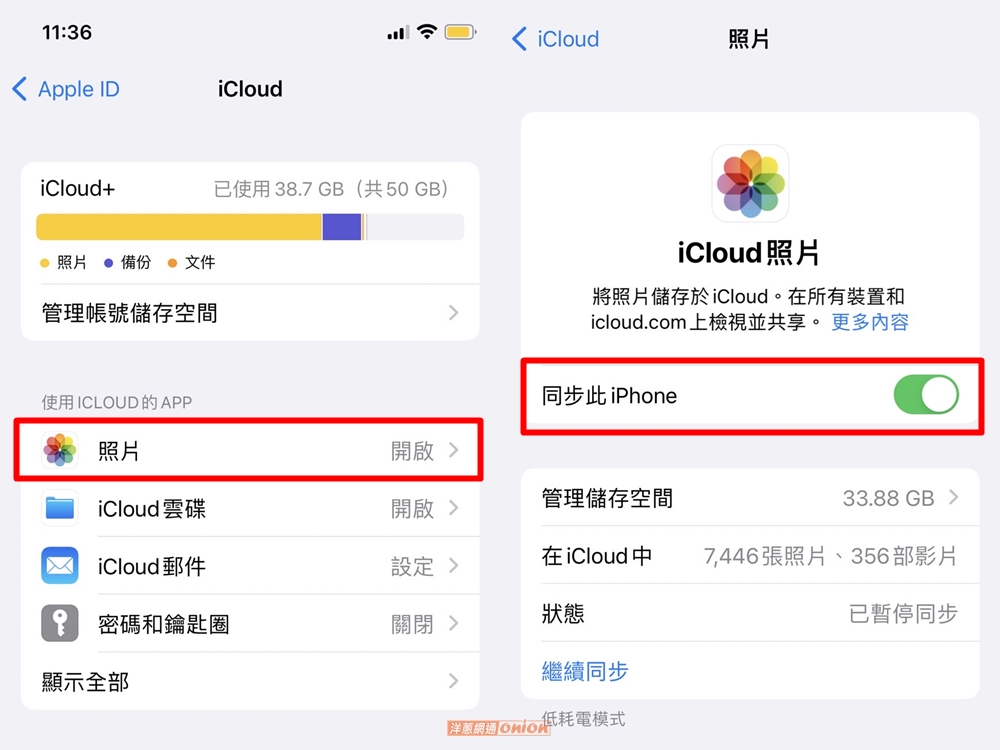
【價格】
以內免費,超過則需自行購買。從蘋果官網來看,如需購買50GB、200GB、2TB,則每月所需價格分別為新台幣30、90、300元。
參考網址:https://support.apple.com/zh-tw/HT201238
二、Google 相簿備份
iPhone照片備份到Google,每一組 Google帳號都有免費 15GB的空間可以用,除了能使用在 Google 雲端硬碟外,也能使用 Google 相簿備份照片。
【操作步驟】
- 下載 Google相簿 App並登入帳號(需允許照片存取權限)。
- 點選右上角「個人檔案」圖示。
- 點選「開啟備份功能」。
- 選擇要備份的照片(可選擇照片是否需要壓縮畫質)。
- 點擊「確認」,開始備份。
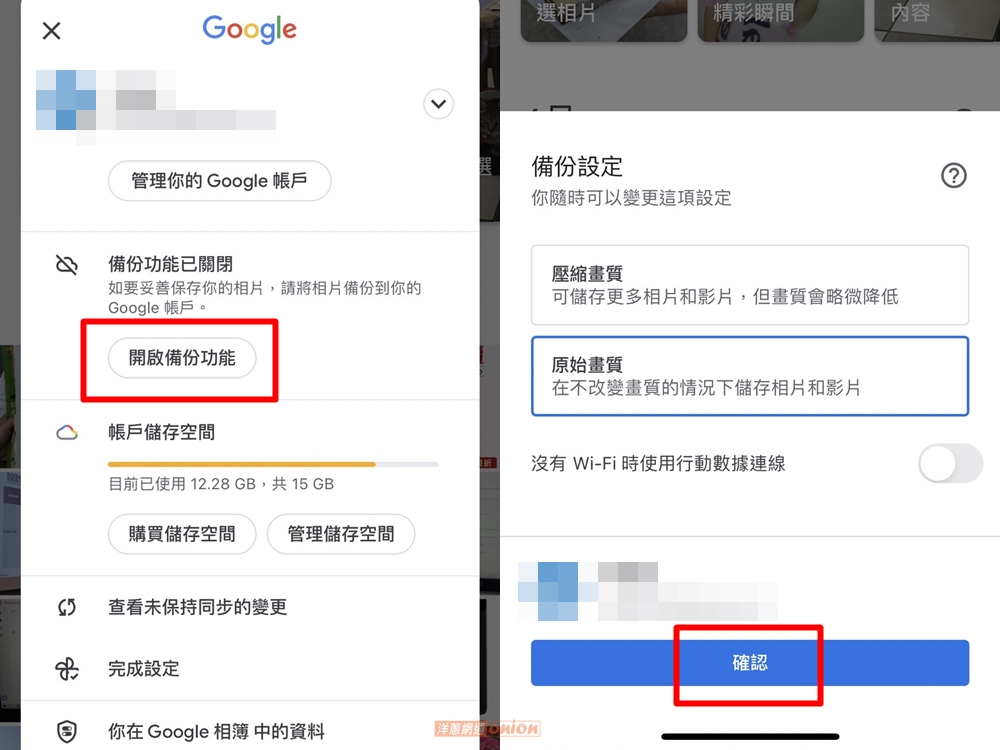
【價格】
- 100 GB,每月$65元
- 200GB,每月$90元
- 2TB,每月$330元
三、Dropbox 備份
是一個相當知名的檔案同步雲端服務,註冊時即可獲取2GB的空間,如需更多容量,一樣可以自行購買。
【操作步驟】
以下為手動備份:
- 下載並打開 Dropbox App
- 點擊下方的 + (建立)圖示
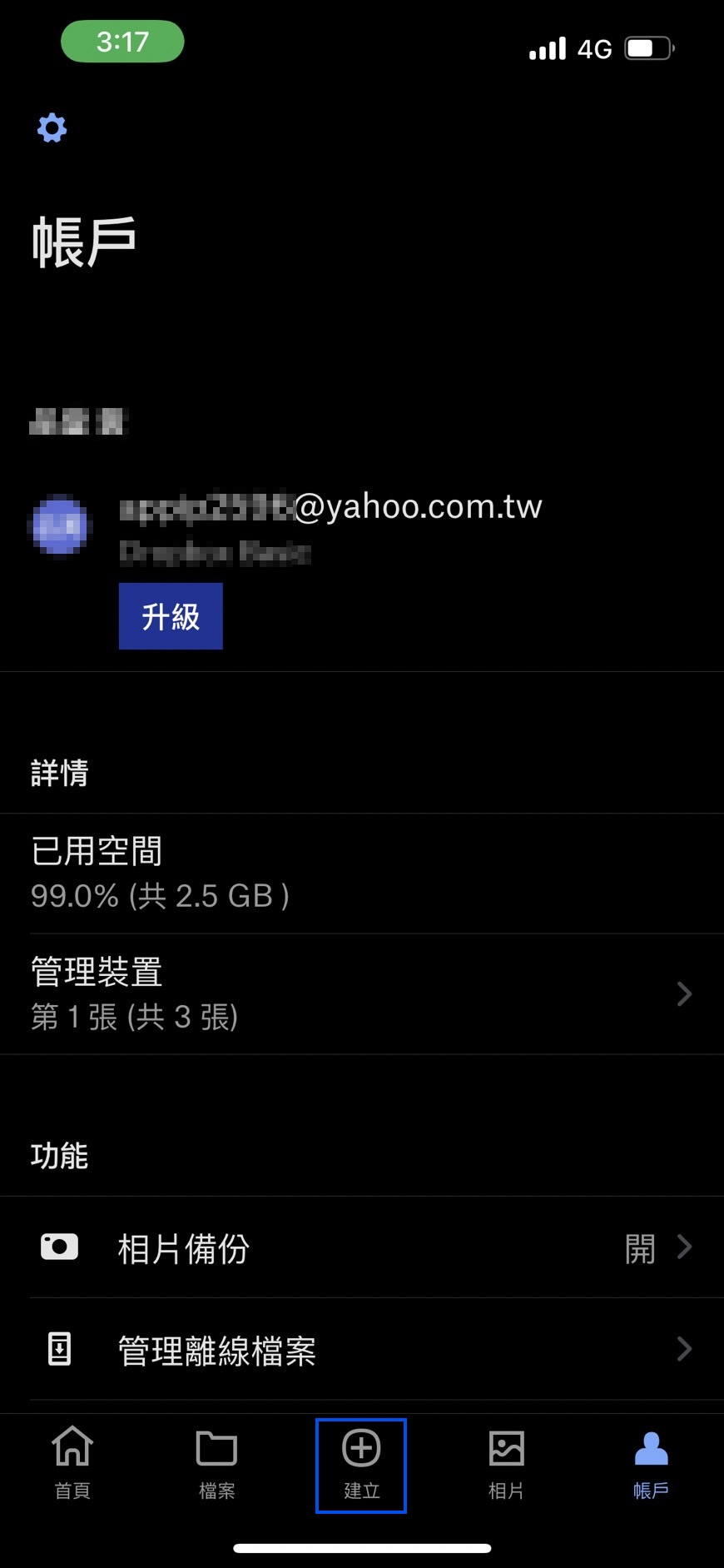
點擊上傳相片。
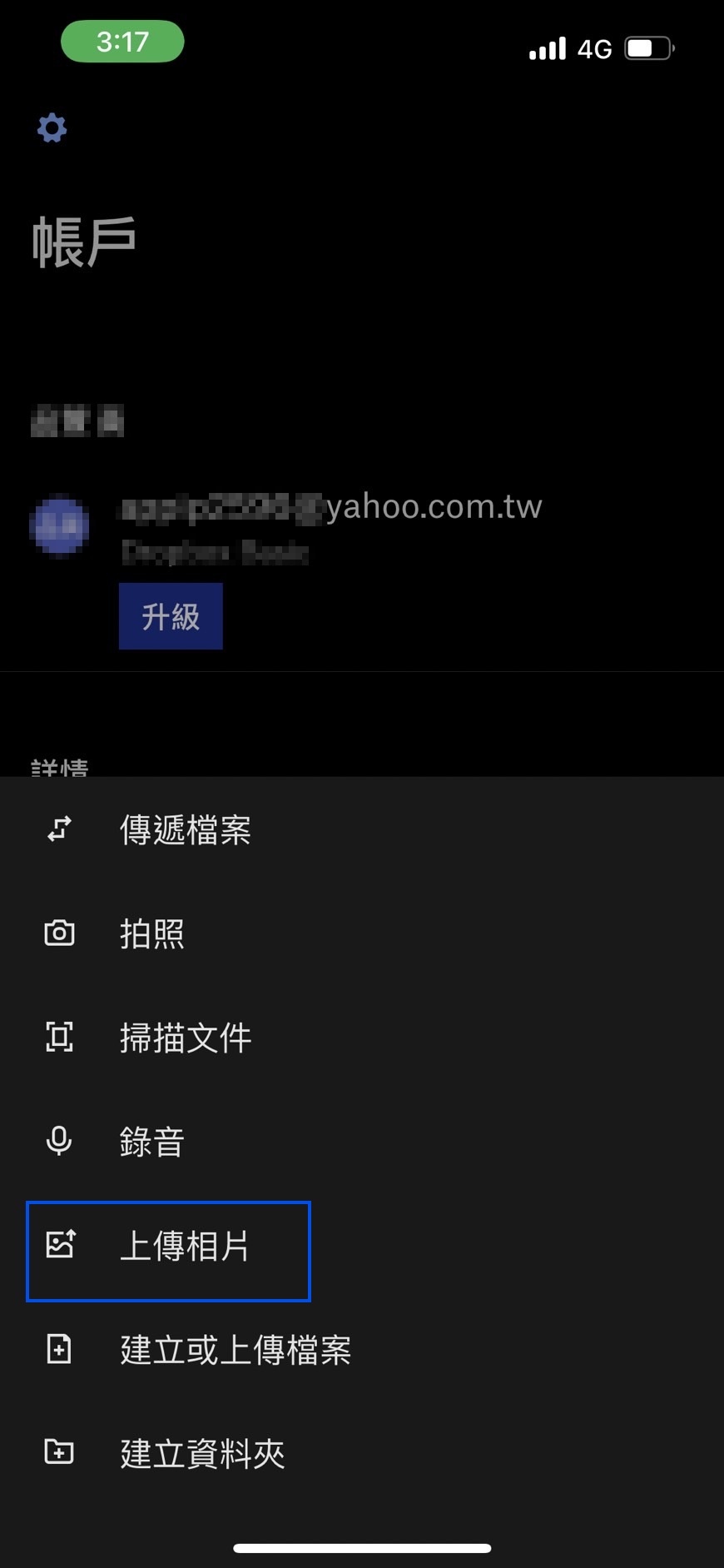
- 選擇欲上傳的照片。
- 點擊右上角下一步。
- 選擇或建立要上傳備份的資料夾。
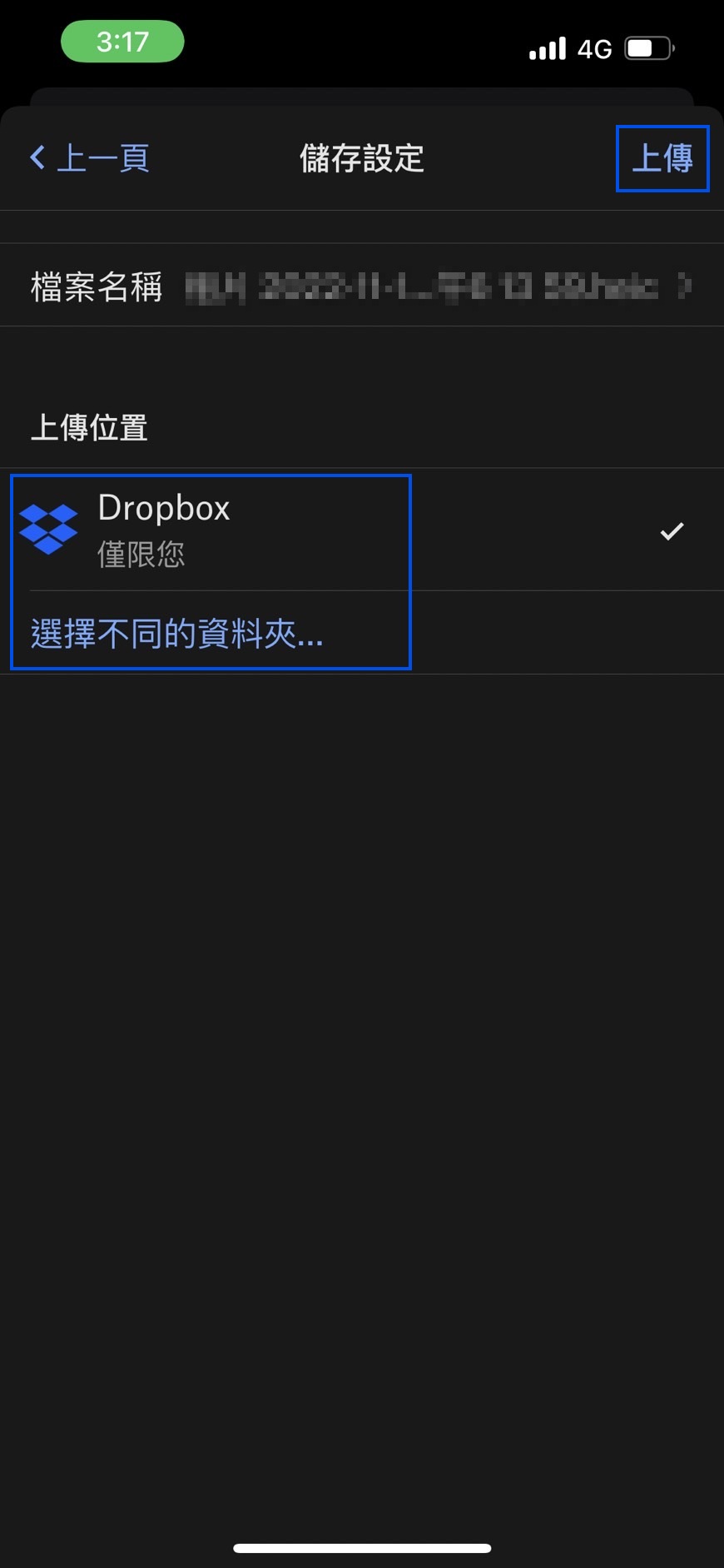
點擊上傳即可完成。
【價格】
- 每月US$9.99元(個人)
- 每月US$16.99元(共享)
將iPhone 照片備份到電腦,你可以這樣做!
一、隨身硬碟備份
除了將照片備份至雲端之外,還可以將 iPhone 照片備份到外接硬碟、隨身硬碟,不過iPhone照片備份隨身碟指的是 OTG隨身硬碟。
OTG是 On The Go的縮寫,可以當成一般隨身碟使用來儲存資料,當手機或平板插上 OTG後,便可讀取隨身碟的資料,省略透過電腦傳輸資料這個步驟。
二、iTunes備份
iTunes是蘋果官方的應用程式,可以用來備份與回復 iOS的數據,不過它有一個缺點,那就是無法選擇單一的檔案類型,更無法只用來進行 iPhone 照片備份,而是需要備份整隻手機。
此外,這些備份檔案會被加密,無法直接在電腦中瀏覽,如需使用這些數據,就必須將其回復至手機中。
【操作步驟】
- 使用 USB數據線連接電腦與手機,iTunes就會自動開啟(電腦需事先安裝iTunes)。
- 在 iTunes上點擊 iPhone裝置,接著點選摘要欄位。
- 在備份區點擊立即備份按鈕,再點擊完成,接著只需等待備份過程結束即可完成iTunes 備份。
三、Tenorshare iCareFone 軟體
Tenorshare iCareFone是一款號稱比 iTunes更好用,功能更強大的 iOS装置資料備份、傳輸和管理工具。可以單獨備份 iPhone照片,大幅降低備份時間。
此外,若是使用 Windows系統,但是手機是 iPhone的人,這項軟體可以更方便的在兩個不同的系統上面處理文件資料。
【操作步驟】
- 到官網免費下載軟體。
- 使用傳輸線將 iPhone與電腦連接,過程中不隨意拔除傳輸線。
- 點選左側「備份和恢復」。
- 畫面會顯示所有檔案類型已被勾選,此時點擊「全選」即可關閉,然後點擊想要備份的照片
- 點擊備份按鈕即可完成備份
Tenorshare官網也有提供清楚的操作步驟與圖示,歡迎點選以下網址:https://www.tenorshare.tw/products/icarefone.html
四、透過USB傳輸線
若你是使用Windows 電腦可以用 USB 線傳照片,但由於格式問題,可能會導致照片無法查看或查找困難。操作步驟:
- 將 iPhone 連接至電腦後,打開電腦並找到你的 iPhone 裝置。
- 然後點擊「Internal Storage」>「DCIM」。
- 此時,你就可以看到所有的照片和資料夾了。點選並複製你想要轉移到電腦的照片,貼在電腦的資料夾即可。
五、使用 AirDrop
iPhone 也可以利用 AirDrop 來傳送照片,雖然使用上稍微麻煩一些,但以下教學會一步步教你如何完成,如何備份 iPhone 照片到 Mac。- iPhone 和 Mac 需開啟 Wi-Fi 和藍牙。
- 開啟 iPhone「照片」App 並選擇一個或多個照片,點擊右下角「分享」圖示。
- 點擊「選項」按鈕來設定傳送方式以及是否包含所有照片資料,接著點擊「完成」。
- 現在,點擊「AirDrop」並選擇你的 Mac 電腦。
- 在 Mac 電腦上點選「Finder」>「AirDrop」,然後點擊「接受」後照片會存入「下載項目」資料夾。
備份iPhone 照片方法比一比
以上小編提供了這麼多種蘋果照片備份方式,你還是不知道該如何挑選適合的備份方式嗎?ok沒關係,下表帶你快速看出各個備份方式的優缺點,這樣你就能依照自己的需求來選擇啦!
| iPhone照片 備份方式 |
優點 | 缺點 | 推薦指數 |
| iCloud |
|
|
★★★★ |
| iTunes |
|
|
★★★ |
| Dropbox |
|
|
★★ |
| Google相簿 |
|
|
★★★ |
| 外接硬碟 |
|
|
★ |
| Tenorshare |
|
|
★★ |
防範勝於未然,無論是iPhone照片備份到外接硬碟或是雲端,學會了各種iPhone照片備份推薦的方式之後,是不是更加明白了備份的重要性呢!定期備份照片除了可以避免資料的遺失之外,更能避免手機突然故障需要送修時,資料卻無法救回的窘境發生。
歡迎有更多iPhone備份照片疑問的你,向小編諮詢,當然,如果你想要購買新機,也歡迎你與我們聯繫,洋蔥網通提供眾多方案,讓你用更適合的方式購入新手機,在選購時有更多選擇。
iPhone照片備份ptt網友發問
Q1:iCloud照片備份不完全原因有哪些?
- 檢查iCloud存儲空間是否足夠
- 更新到iOS最新版本
- 重新啓動裝置
- 檢查並重置WiFi網路連線
Q2:為什麼iPhone相片轉移電腦會失敗?
iPhone 相片轉移電腦失敗的原因有很多,主要有以下幾點:- 硬體故障:如果 iPhone 或電腦的硬體出現故障,可能會導致相片傳輸失敗。
- 軟體故障:如果 iPhone 或電腦的軟體出現故障,也可能導致相片傳輸失敗。
- 連接問題:如果 iPhone 和電腦的連接不穩定,也可能導致相片傳輸失敗。
Q3:iCloud有空間,無法將iPhone照片備份怎麼辦?
如果您已經檢查過 iCloud 儲存空間使用情況,確定有足夠的空間可以備份您的照片,但仍無法將 iPhone 照片備份,則可能存在以下問題:- iPhone系統沒有更新到最新版本。
- 網路連接有問題。
- iPhone的電池電量不足導致部分功能無法正常工作。
- iCloud 服務器故障:如果 iCloud 服務器出現故障,iCloud 備份可能會失敗。您可以嘗試在稍後時間再進行 iCloud 備份。
- 其他因素:如果您嘗試了上述方法但仍無法解決問題,則可能存在其他因素導致 iCloud 備份失敗。您可以嘗試聯絡 Apple 支援尋求協助。
Q4:iPhone照片備份免費方式有哪些?
- iCloud,超量需付費購買空間
- iTunes備份
- 使用其他雲端備份服務(如Google、Dropbox、OneDrive、Flickr),超量需付費購買空間
- 將iPhone 照片備份到外接硬碟
Q5:iPhone照片備份豆腐頭安全嗎?
總體而言,iPhone 照片備份豆腐頭是安全的。它通過 Apple MFi 認證,確保與 iPhone 兼容。豆腐頭內置安全性晶片,只備份您認證過的裝置,隱私安全無虞。具體來說,豆腐頭備份照片的安全性主要體現在以下幾個方面:
- 兼容性:豆腐頭通過 Apple MFi 認證,確保與 iPhone 兼容。這意味著豆腐頭可以與 iPhone 正常連接,並且可以正常備份照片。
- 安全性:豆腐頭內置安全性晶片,只備份您認證過的裝置。這意味著只有您認證過的裝置才能使用豆腐頭備份照片,其他裝置無法訪問您的照片。
- 隱私性:豆腐頭在備份照片時不會將您的照片上傳到任何雲端服務器。這意味著您的照片將始終存儲在您的設備或豆腐頭中,不會被第三方訪問。
- 使用正品豆腐頭:豆腐頭是電子產品,也存在假冒偽劣產品的情況。建議您購買正品豆腐頭,以確保安全性。
- 定期檢查豆腐頭:豆腐頭也有可能出現故障,建議您定期檢查豆腐頭是否正常工作。
- 注意資料備份:豆腐頭只是一種備份工具,建議您定期將照片備份到其他儲存設備,以防豆腐頭損壞或丟失。

【給你最實在的手機價格,最透明的門號折扣】
會感動落淚的手機專賣店
中部最佳連鎖通訊,手機價格與享有的門號折扣優惠和專業的電信諮詢服務,就是要給中部地區的民眾一個最便利與最優惠的購機新選擇,都能讓每一個客戶感受體會開心到落淚的感動~
- 保證:手機全新未拆封
- 保證:原廠保固一年
- 保證:售價比原廠更優惠
洋蔥網通實體門市據點查詢